Într-un alt training v-am arătat deja paginarea, adică numerotarea continuă într-un document. Uneori nu este atât de simplu, deoarece documentele nu sunt întotdeauna concepute ideal, astfel încât să poți plasa numerotarea fiecărei pagini. Ca exemplu, am adus handout-ul nostru. Aici aveți pagina de titlu.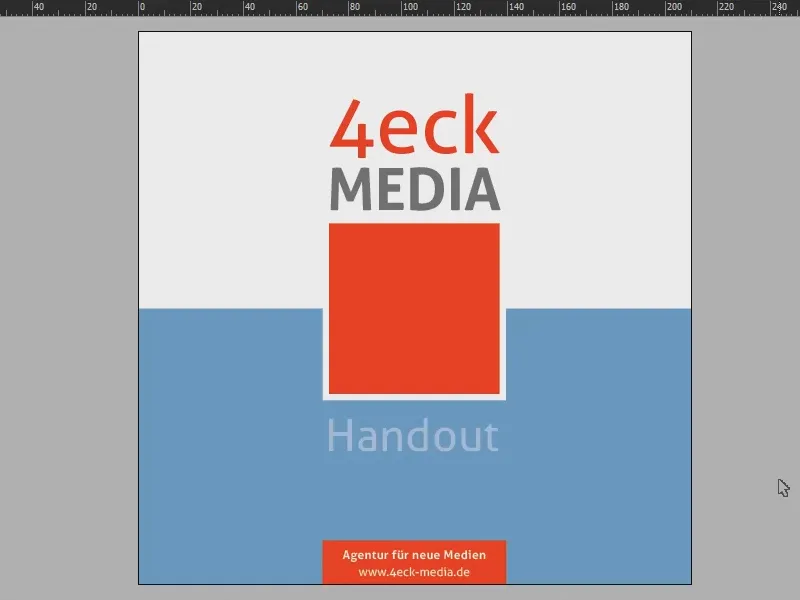
Și când derulez documentul, veți vedea că de obicei avem o culoare de fundal pe toată partea stângă, în timp ce partea dreaptă este albă.
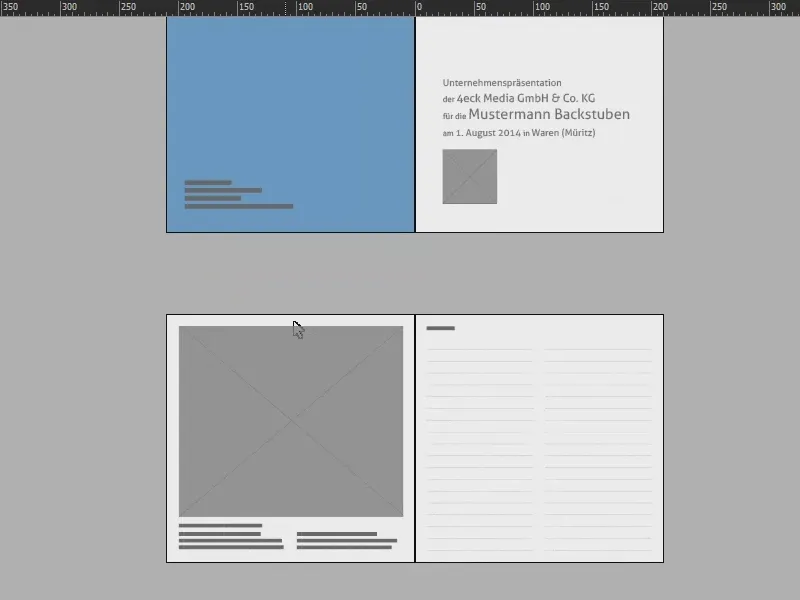
Pe paginile următoare s-ar putea să devină puțin dificil.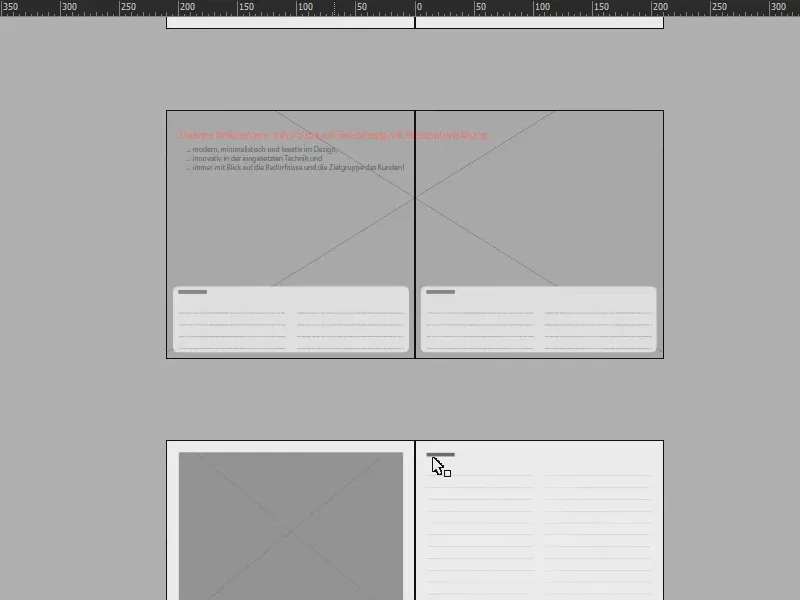
Scopul acestui training este să reușim să prezentăm numerotarea paginilor pentru ambele părți pe o singură pagină, astfel încât pe partea dreaptă să fie atât numărul paginii de pe partea dreaptă, cât și cel de pe partea stângă. Acest lucru este util atunci când aveți, de exemplu, imagini mari și nu doriți să le numerotați.
Pentru a realiza acest lucru, este necesar să lucrăm pe o a doua nivel. De aceea deschid Panoul de//Ebenen-// (Straturi) (1), fac clic o dată jos (2) și deja avem un nou strat (3). De ce un al doilea strat? Este important ca numerotarea să fie pe toate celelalte elemente ale documentului.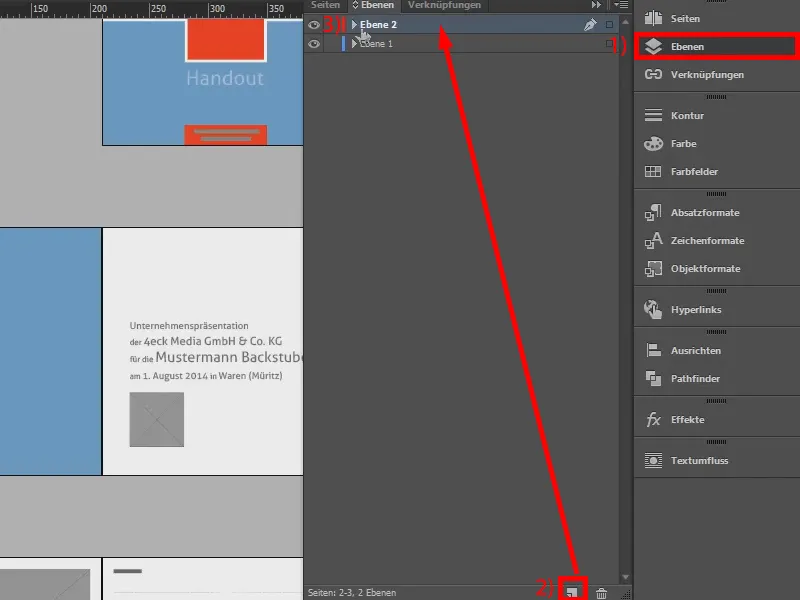
Apoi mergem mai în detaliu cu fereasta//Seiten-// (Pagini): Mergem pe Pagina Model (Musterseite) (2) …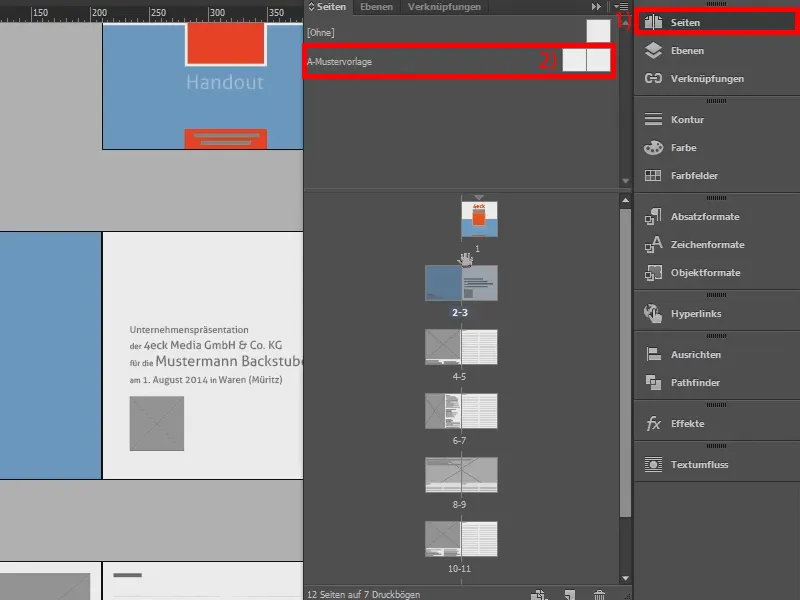
… și aici adăugăm numerotarea paginilor. În primul rând, trag cu instrumentul de//Text// (Textwerkzeug) (1) o casetă text pe partea stângă (2), o duplic simple cu//Alt// și//Shift// și o trag spre dreapta (3).
Acum este important să creați o concatenare a textului între cele două căsuțe. Faceți acest lucând clic pe acest pătrat (4) și apoi duceți textul la cealaltă casetă (5 și 6). Astfel se va deschide un bandaj elastic intre cele două căsuțe de text (7).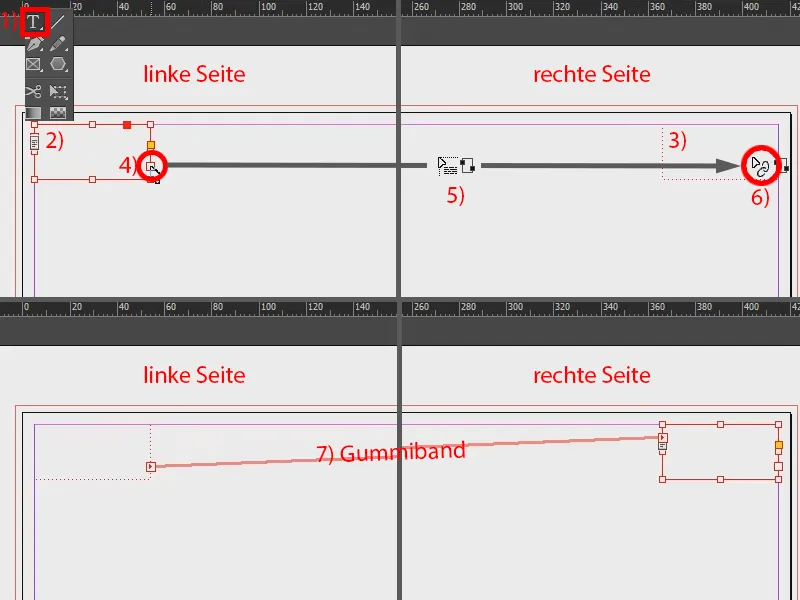
Următorul pas este să intru în caseta text de pe stânga. Sub//Schrift// (Caracter) (1) aleg//Sonderzeichen einfügen// (Adăugare caractere speciale) (2) și acolo//Marken>Vorherige Seitenzahl// (3). Acest aspect este important. Apoi fac un spațiu și repet același procedeu: //Schrift>Sonderzeichen einfügen>Marken// și de această dată aleg //Aktuelle Seitenzahl// (Pagina curentă) (4). Între cele două marcaje adaug un punct de bullet ca separare vizuală, pe care îl copiez din clipboardul meu (5).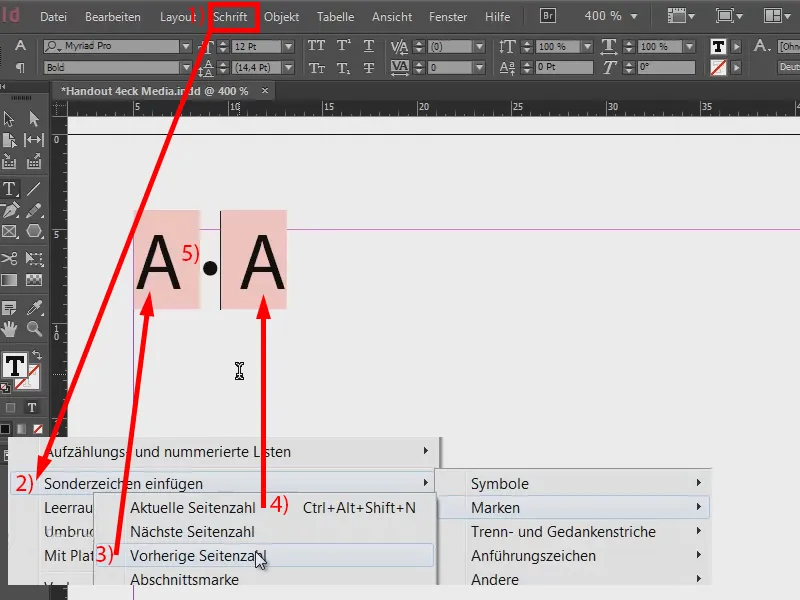
Acum trebuie să obținem aceste numerotări pentru prima și a doua pagină și pe partea dreaptă. Dar putem să privim rezultatul mai întâi - încă nu este nimic (1), pentru că trebuie să aplicăm șablonul model pe aceste pagini. Prin urmare, marchez ambele pagini model (2), fac clic dreapta pe acestea și aleg//Musterseite auf Seiten anwenden// (Aplică pagina model pe pagini) (3). Și aleg//Alle Seiten// (Toate paginile) (4) și confirm cu//OK// (5). Astfel, avem exemplele precum au fost create mai devreme (6). Dar aceasta nu este încă finalizată.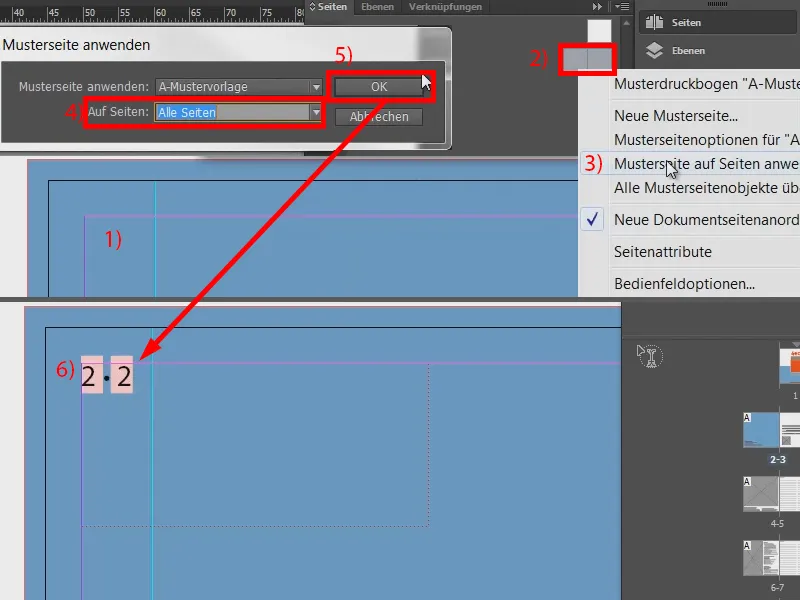
Revenim la pagina noastră model (1) și mutăm acum acestea în cea de-a doua casetă de pe partea dreaptă. Pentru aceasta așezăm cursorul înainte de cele două marcaje (2) și apoi mergem la//Schrift>Umbruchzeichen einfügen>Spaltenumbruch// (Adăugare semn de întrerupere a coloanelor) (3). Astfel textul sare în dreapta (4).
Acum putem să-l formatăm: Mă orientez după schemele de culori ale documentului, unde textul este un gri deschis. Așa că aleg pur și simplu acel ton de sus: marchez textul și selectez nuanța de negru la 70% (5).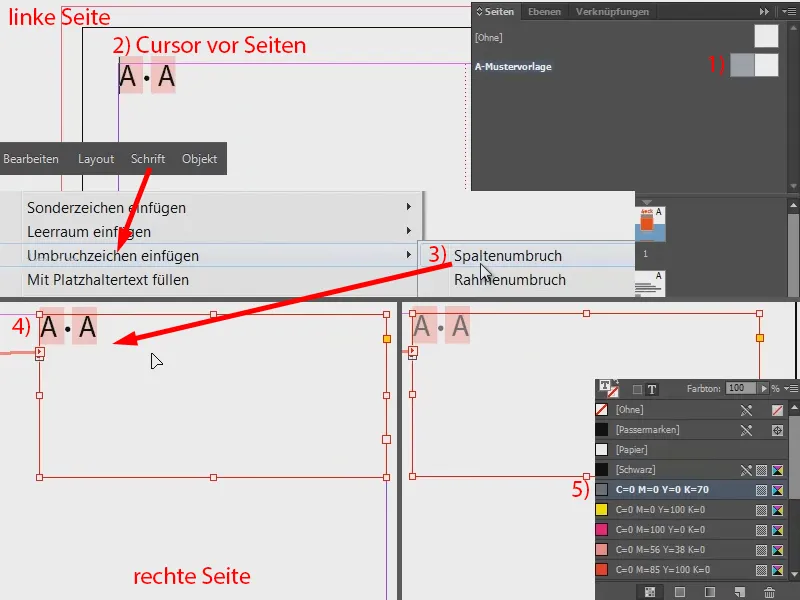
Acum trebuie să mutăm totul în mijloc. Cea mai simplă modalitate este să deschideți o fereastră nouă, prin//Fenster>Anordnen>Neues Fenster für "Handout 4eck Media.indd"// (Fereastră>Aranjează> Fereastră nouă pentru "Handout 4eck Media.indd") (sau pentru fișierul corespunzător).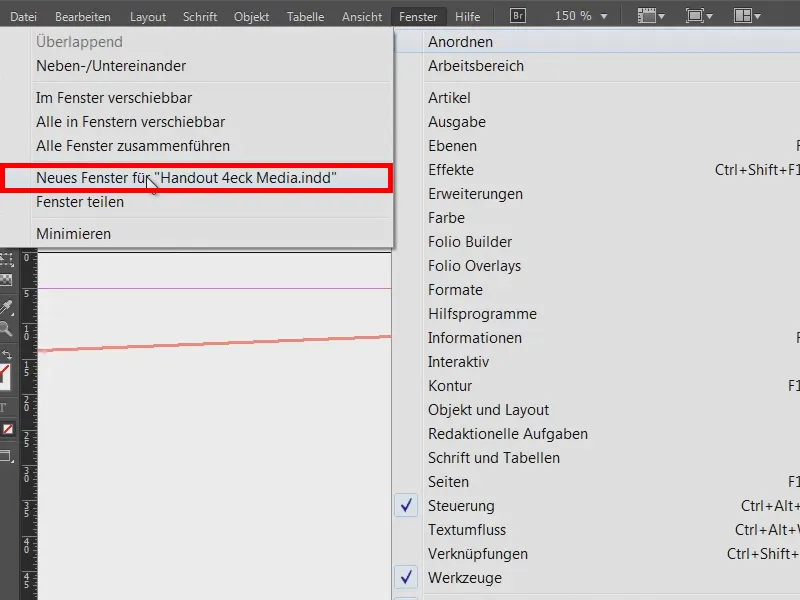
Așadar, am un fel de clonă a acestei vederi. Și acum, într-un exemplu merg pe pagina reală (1) și în cealaltă fereastră rămânem pe pagina model (2).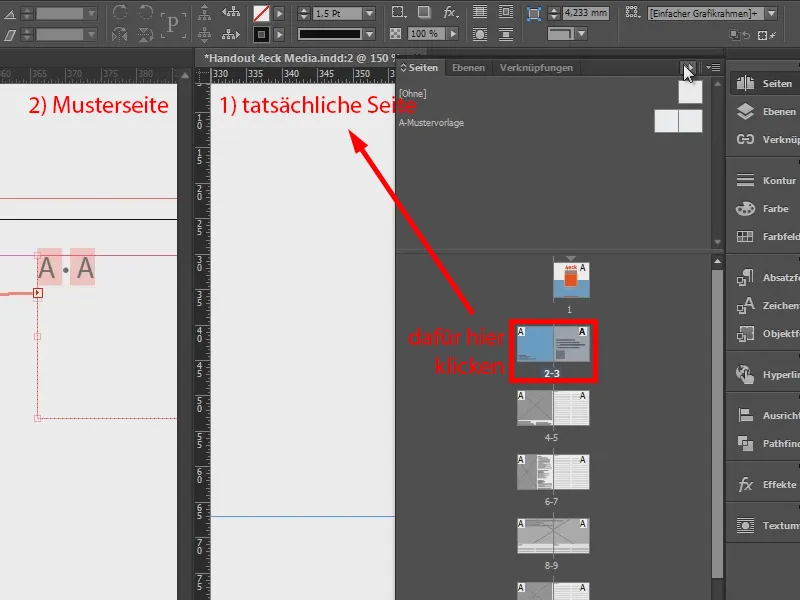
Prin dublu clic pe mâner, fac caseta text puțin mai mică (1). Astfel putem muta aceasta în mijloc (2).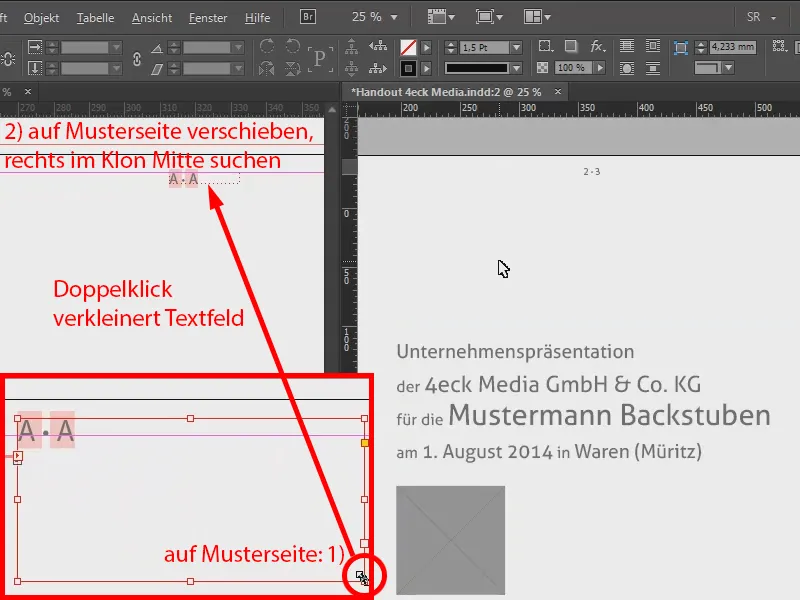
Aici recunoașteți cu siguranță faptul că nu avem numerotarea paginilor la stânga, ci doar la dreapta pentru ambele pagini. Deci funcționează impecabil.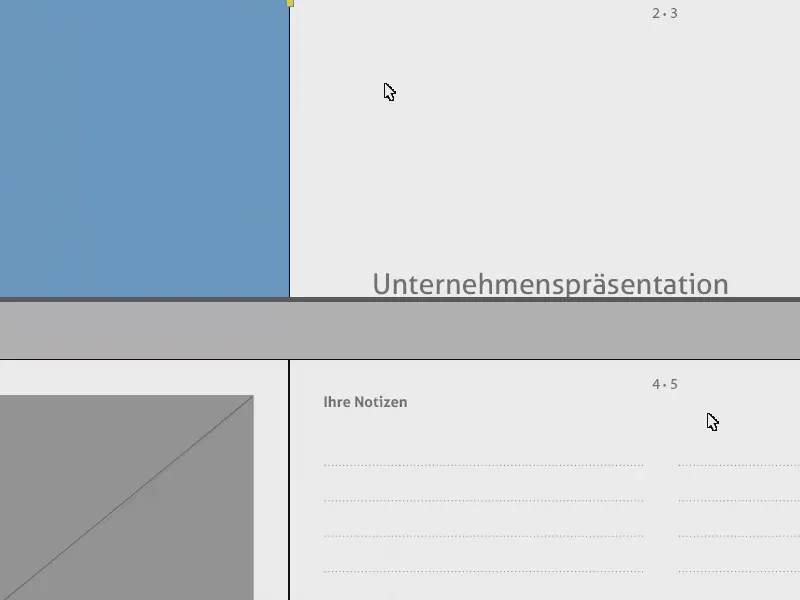
Acum există încă o mică problemă: pe coperta de carte este evident și numerotarea paginilor (1). Prin urmare, vom trage pagina model, care este încă complet goală (2), pur și simplu pe pagina de titlu (3). Astfel, aceasta va dispărea și (4).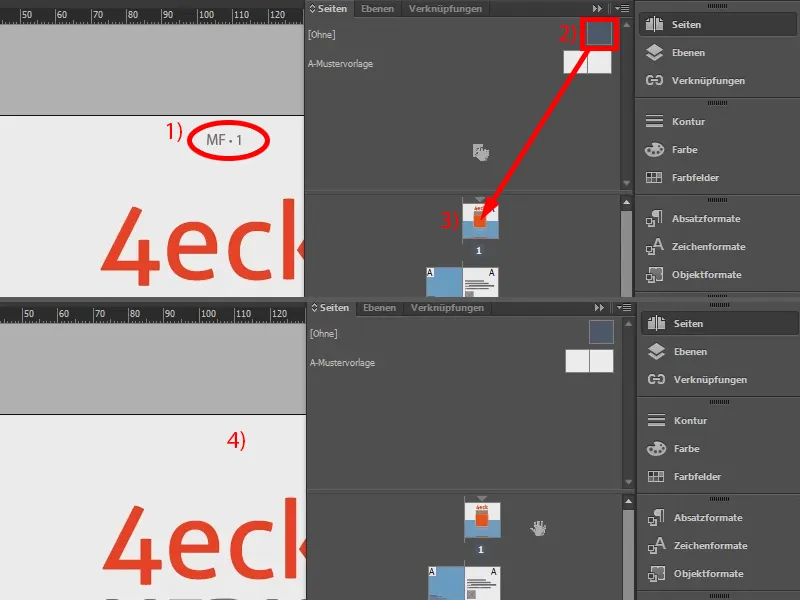
Așa de simplu puteți gestiona adăugarea unei numerotări duble a paginilor la dreapta.


